Resumo feito por IA verificado ◀▼
Personalize as categorias do sistema do AutoQA para melhorar seu processo de controle de qualidade. Você pode modificar as categorias ortografia e gramática, saudação e fechamento adicionando, editando ou apagando exceções e frases aprovadas. Isso permite adaptar o sistema aos padrões da sua marca e melhora a análise de interações. As opções de edição em massa estão disponíveis para gerenciar várias entradas com eficiência.
Para ajudar você a começar, sua conta contém uma tabela de desempenho padrão predefinida que inclui categorias de pontuação automática do sistema e categorias manuais.
Você pode personalizar as seguintes categorias do sistema do AutoQA para identificar ou ignorar palavras-chave ou frases específicas em conversas: Ortografia e gramática, Saudação e Fechamento.
Este artigo contém os seguintes tópicos:
- Personalização da categoria Ortografia e gramática
- Personalização da categoria Saudação
- Personalização da categoria Fechamento
Artigos relacionados
Personalização da categoria Ortografia e gramática
Nesta categoria, o AutoQA analisa erros de gramática, ortografia e estilo nas interações do agente e do bot.
As alterações feitas serão aplicadas a conversas futuras.
Como adicionar uma isenção
Administradores e gerentes de contas podem adicionar até 300 exceções de ortografia e gramática.
- Acesse as categorias de classificação da sua conta.
- Clique no nome da categoria Ortografia e gramática.
- Clique em Adicionar isenção.
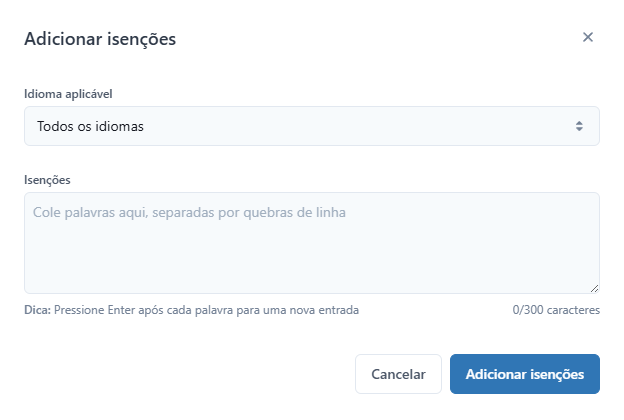
- Selecione os idiomas aplicáveis no menu de lista suspensa.
- Insira as palavras e frases que você quer que o AutoQA ignore, como erros de ortografia ou gramática, separadas por uma quebra de linha.
- Clique em Adicionar isenções.
Como editar uma isenção
- Acesse as categorias de classificação da sua conta.
- Clique no nome da categoria Ortografia e gramática.
- Ao lado da palavra ou frase de isenção que você quer editar, clique no menu de opções (
 ) e selecione Editar.
) e selecione Editar. 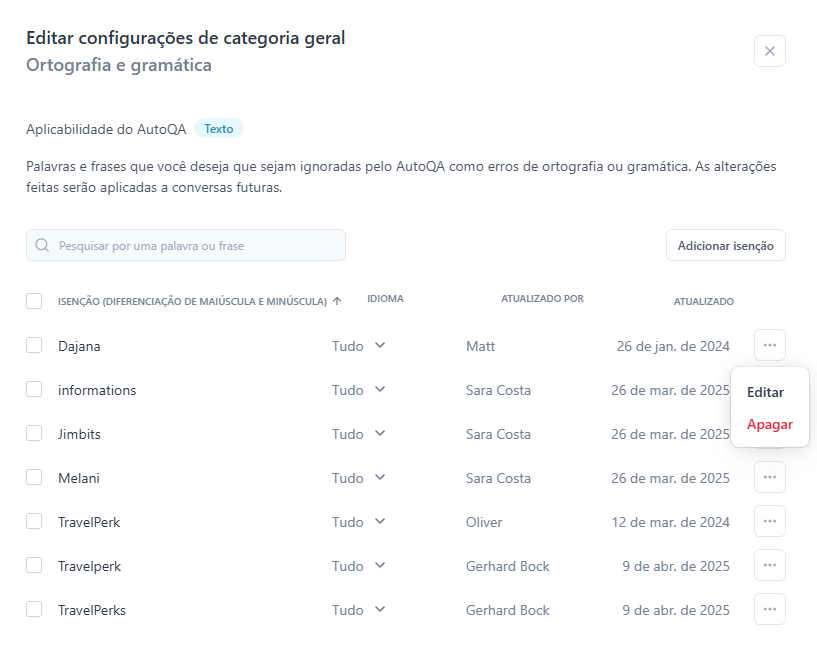
- Altere a isenção e os idiomas aplicáveis e clique em Salvar alterações.
Como apagar uma isenção
- Acesse as categorias de classificação da sua conta.
- Clique no nome da categoria Ortografia e gramática.
- Ao lado da palavra ou frase de isenção que você quer remover, clique no menu de opções (
 ) e selecione Apagar.
) e selecione Apagar. - Clique em Apagar isenção.
Personalização da categoria Saudação
Nesta categoria, você pode adicionar saudações aprovadas que estejam alinhadas com sua marca e com os padrões de serviço.
Observe que, depois de você adicionar uma saudação aprovada ou uma lista de saudações aprovadas para um idioma específico ou para todos os idiomas, o AutoQA procura apenas essas saudações aprovadas para avaliações positivas. As saudações não são traduzidas. Se necessário, você deve adicionar manualmente a saudação esperada para cada idioma. A seleção de Todos os idiomas significa que você espera que a saudação exata seja usada para todos os idiomas detectados. Por exemplo, se você adicionar a saudação aprovada "Bom dia" para todos os idiomas e o primeiro agente na conversa saudar o cliente com "Buenos días", o idioma detectado será o espanhol, e o agente receberá um voto negativo por não usar "Bom dia" em português.
Quando você não adiciona saudações aprovadas para todos os idiomas, os agentes são avaliados apenas para os idiomas específicos aos quais você adicionou saudações.
As alterações feitas serão aplicadas a conversas futuras.
Como adicionar uma saudação aprovada
Administradores e gerentes de contas podem adicionar até 200 saudações aprovadas.
- Acesse as categorias de classificação da sua conta.
- Clique no nome da categoria Saudação.
- Clique em Adicionar saudação.
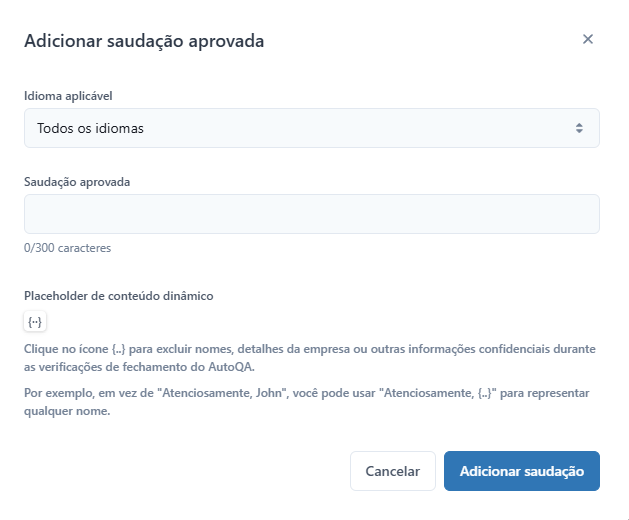
- Selecione os idiomas aplicáveis no menu de lista suspensa.
- Insira uma saudação de até 300 caracteres.
Para adicionar uma variável, insira uma barra (/) e adicione a variável
{..}. Essa variável é um placeholder de conteúdo dinâmico que pode ser usada para representar qualquer nome. Por exemplo,Hello {··}! - Clique em Adicionar saudação.
Como editar uma saudação aprovada
- Acesse as categorias de classificação da sua conta.
- Clique no nome da categoria Saudação.
- Ao lado da saudação aprovada que você quer editar, clique no menu de opções (
 ) e selecione Editar.
) e selecione Editar.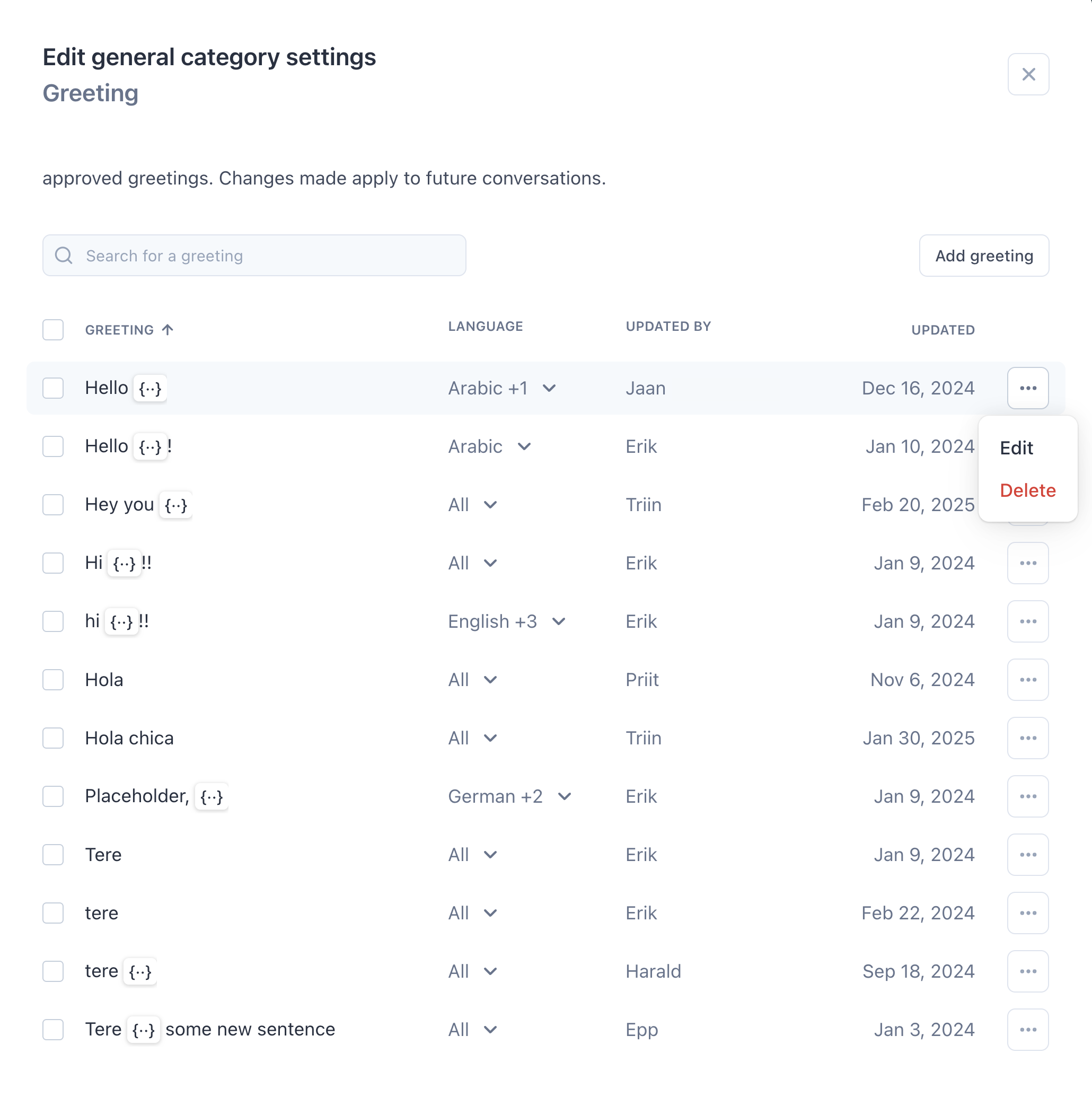
- Altere a saudação e os idiomas aplicáveis e clique em Salvar alterações.
Como apagar uma saudação aprovada
- Acesse as categorias de classificação da sua conta.
- Clique no nome da categoria Saudação.
- Ao lado da saudação aprovada que você quer remover, clique no menu de opções (
 ) e selecione Apagar.
) e selecione Apagar. - Clique em Apagar saudação.
Personalização da categoria Fechamento
O AutoQA analisa se o agente ou o bot encerrou a conversa.
Você pode definir seus próprios textos de encerramento para que se alinhem com os padrões da sua marca e do seu serviço. Uma vez adicionados, o AutoQA só detectará fechamentos aprovados.
As alterações feitas serão aplicadas a conversas futuras.
Como adicionar um novo fechamento aprovado
Administradores e gerentes de contas podem adicionar até 200 fechamentos aprovados.
- Acesse as categorias de classificação da sua conta.
- Clique no nome da categoria Fechamento.
- Clique em Adicionar fechamento.
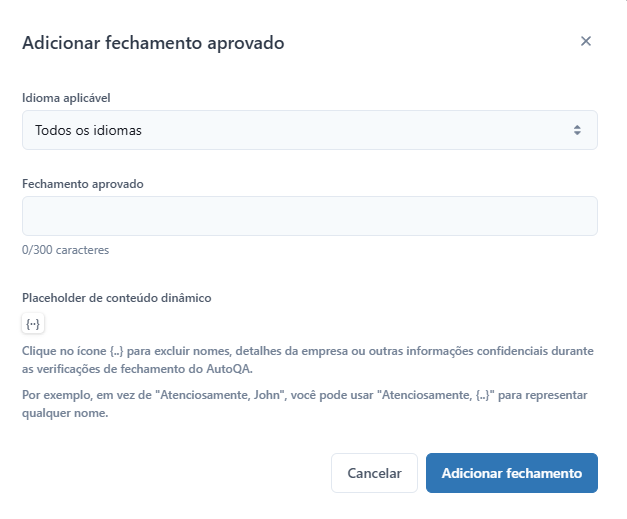
- Selecione os idiomas aplicáveis no menu de lista suspensa.
- Insira um fechamento aprovado de até 300 caracteres.
Para adicionar uma variável, insira uma barra (/) e adicione a variável
{..}. Essa variável é um placeholder de conteúdo dinâmico que pode ser usada para representar qualquer nome. Por exemplo,Take care, {··}! - Clique em Adicionar fechamento.
Como editar um fechamento aprovado
- Acesse as categorias de classificação da sua conta.
- Clique no nome da categoria Fechamento.
- Ao lado do fechamento aprovado que você quer editar, clique no menu de opções (
 ) e selecione Editar.
) e selecione Editar.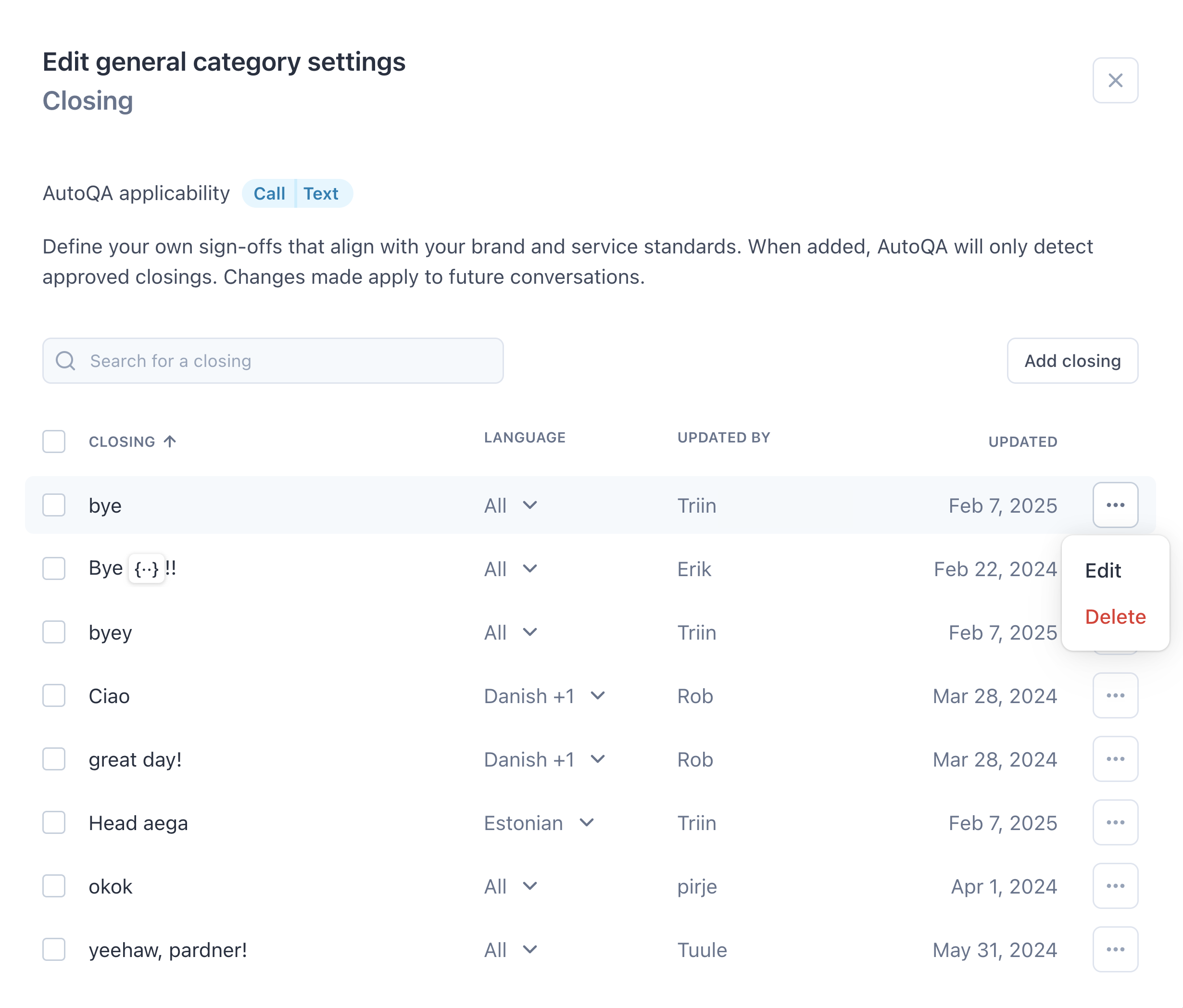
- Altere o fechamento e os idiomas aplicáveis e clique em Salvar alterações.
Como apagar um fechamento aprovado
- Acesse as categorias de classificação da sua conta.
- Clique no nome da categoria Fechamento.
- Ao lado do fechamento aprovado que você quer remover, clique no menu de opções (
 ) e selecione Apagar.
) e selecione Apagar. - Clique em Apagar fechamento.
Edição e exclusão em massa de isenções, saudações e fechamentos
Como alterar em massa o idioma de várias isenções, saudações e fechamentos
- Acesse as categorias de classificação da sua conta.
- Clique no nome da categoria Ortografia e gramática, Saudação ou Fechamento.
- Selecione as isenções, saudações ou fechamentos cujo idioma você quer alterar ou selecione a lista inteira clicando na caixa de seleção no canto superior esquerdo.
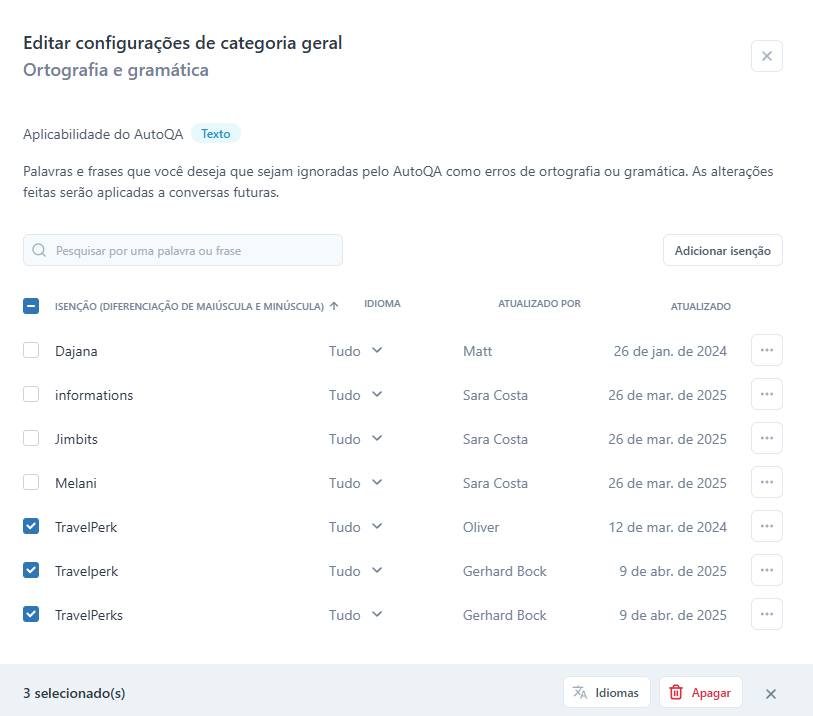
- Uma barra de ferramentas é exibida no final da lista. Clique em Idiomas.
- Marque ou desmarque a caixa de seleção dos idiomas para aplicar as isenções, saudações ou fechamentos selecionados. As alterações são aplicadas automaticamente.
- Clique fora da caixa de seleção Idiomas para fechá-la.
Como apagar em massa várias isenções, saudações e fechamentos
- Acesse as categorias de classificação da sua conta.
- Clique no nome da categoria Ortografia e gramática, Saudação ou Fechamento.
- Selecione as isenções, saudações ou fechamentos que você quer apagar ou selecione a lista inteira clicando na caixa de seleção no canto superior esquerdo.
- Uma barra de ferramentas é exibida no final da lista. Clique em Apagar.
- Clique em Apagar para apagar permanentemente as isenções, saudações ou fechamentos selecionados.